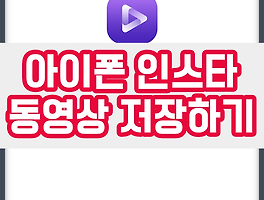아이폰 동영상 컴퓨터로 옮기기
안녕하세요. IT 블로그 사과소년 입니다. 처음 안드로이드에서 아이폰으로 넘어오신 분들은 아이튠즈 사용을 어려워 하시는 것 같습니다.
그래서 오늘은 아이튠즈 없이 아이폰 동영상 컴퓨터로 옮기기 방법을 알려드리려고 하는데요. 정말 쉽고 간단하게 할 수 있으니 이 내용을 꼭 참고해보시기 바랍니다.
아이폰 동영상 컴퓨터로 옮기기
오늘 알려드리는 아이폰 백업 방법에는 아이튠즈가 필요 없습니다. 바로 대용량 파일 전송을 쉽게 할 수 있는 샌드애니웨어가 있기 때문인데요. 아이폰과 PC에 다운로드해주세요.
이 센드애니웨어에 대한 소개는 이전에 다른 포스팅에서 했었으니 아래의 글을 참고해주시기 바랍니다.
▼ 무제한 무료 대용량 파일 전송 프로그램 샌드애니웨어 사용법
샌드애니웨어
샌드애니웨어를 이용한 아이폰 동영상 컴퓨터로 옮기기 방법은 정말 간단합니다. 먼저 아이폰 동영상 옮기기가 목적이니 핸드폰에서 앱스토어를 통해 다운받은 샌드애니웨어에 들어가주세요.
그럼 위의 사진과 같은 화면이 나타나는데요. 비디오 영역에서 컴퓨터로 보내고 싶은 동영상을 선택한 뒤 보내기를 클릭 합니다. 한 번에 여러 파일을 공유할 수 있으니 참고해주시고요.
셀룰러 데이터 사용시에는 데이터가 소모될 수 있으니, 가급적이면 와이파이 환경에서 보내는 것이 좋습니다. 어쩔 수 없이 데이터를 이용하는 경우에는 위의 메시지가 나타나니 저기서 확인을 눌러주세요.
동영상 업로드가 완료되면 이렇게 숫자키와 함께 QR코드가 같이 나타나는데요. 다른 핸드폰으로 옮기고 싶은 경우에는 QR코드를 스캔하면 되고, 아이폰 동영상 컴퓨터로 옮기기가 목적이라면 PC 샌드애니웨어에서 저 키를 입력해주시면 됩니다.
제한시간은 10분으로, 혹시 유효기간을 늘리거나, 대용량 파일 공유를 하고 싶은 경우에는 링크 공유를 눌러주시면 되는데요. 이 방법에 대한 자세한 설명은 아까 위의 참고글을 확인해주세요.
PC 샌드애니웨어 접속 모습 입니다. 여기서 저기 화살표로 체크해둔 '받기'항목이 보이시죠? 저기다가 아까 발급받은 키를 입력하면 이렇게 컴퓨터에서 아이폰 동영상 다운로드가 완료 됩니다.
오늘은 샌드애니웨어를 이용해서 아이폰 동영상 컴퓨터로 옮기기 방법을 알려드렸는데요. 혹시 반대로 컴퓨터 동영상 핸드폰으로 옮기기를 하고 싶다면, 순서를 거꾸로 해주시면 됩니다.
오늘 준비한 글은 여기까지였습니다. 이 방법을 따라서 대용량 파일 전송을 쉽게 할 수 있으니 많이 이용해주시고요. 이 외에도 다양한 정보를 담고 있으니 더 구경하고 가시기 바랍니다.^^